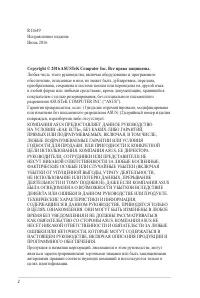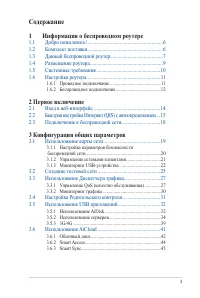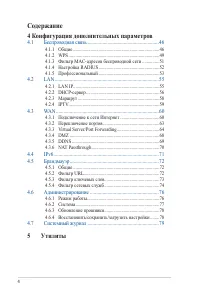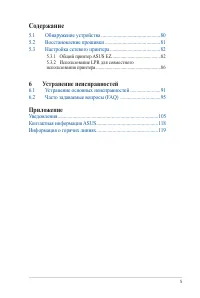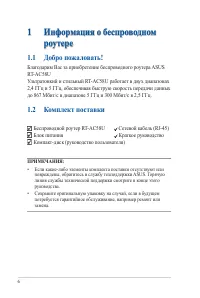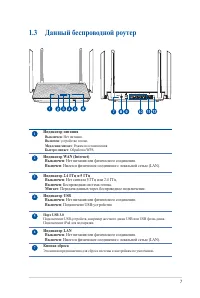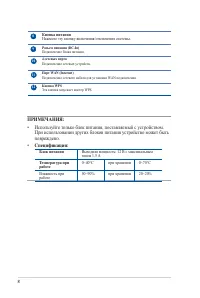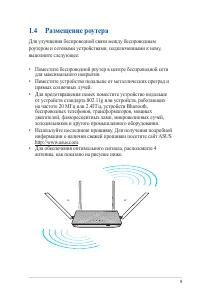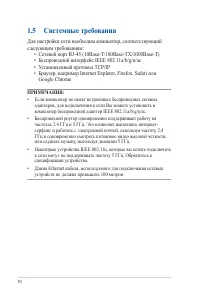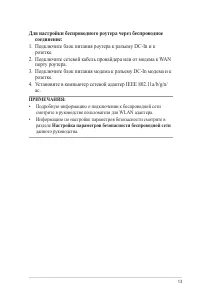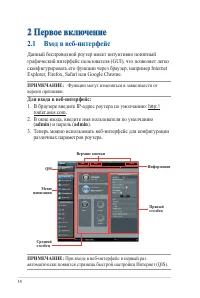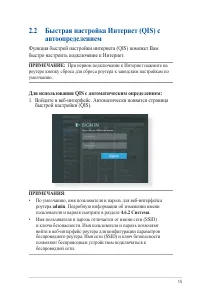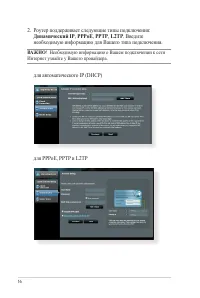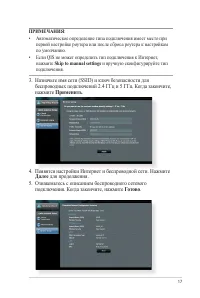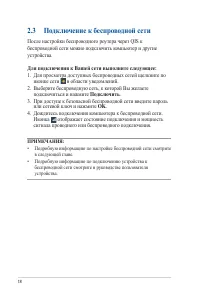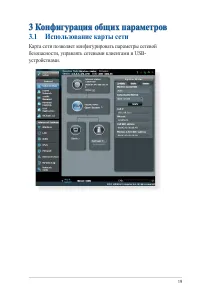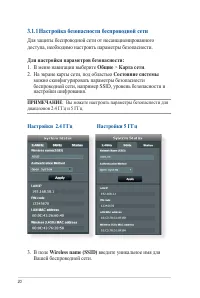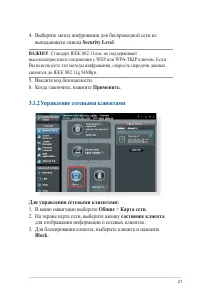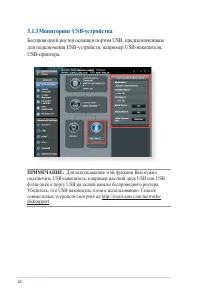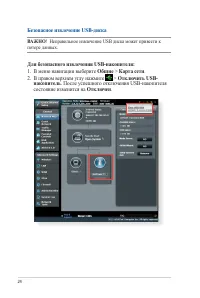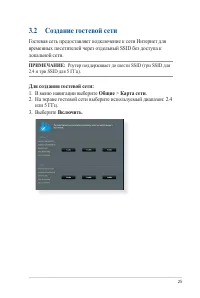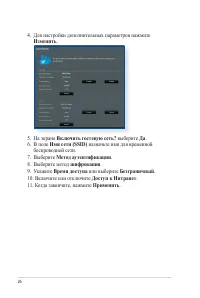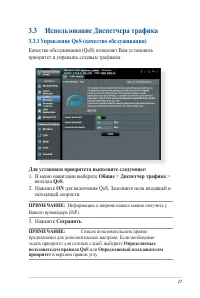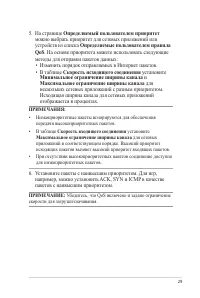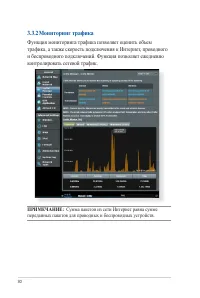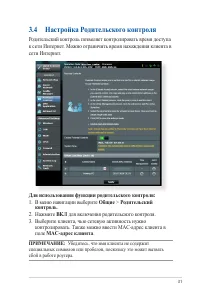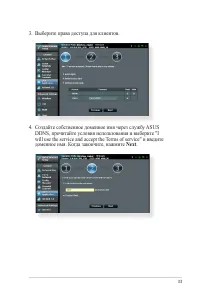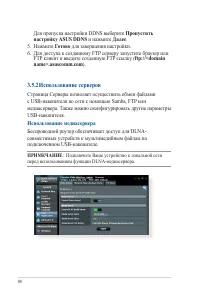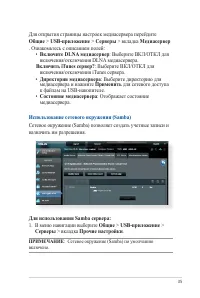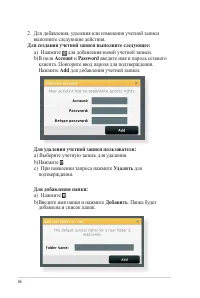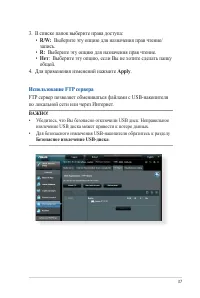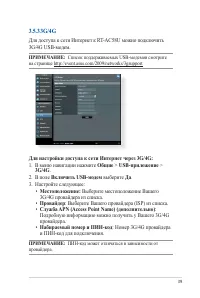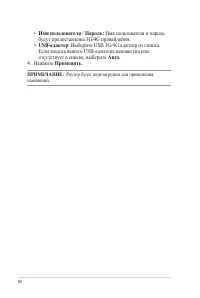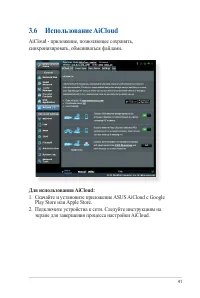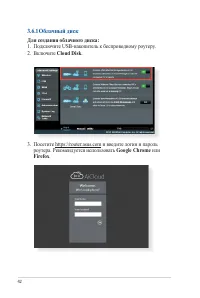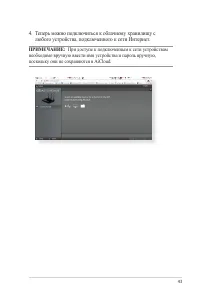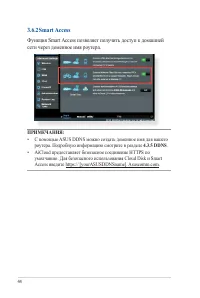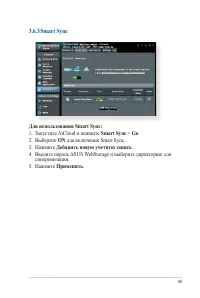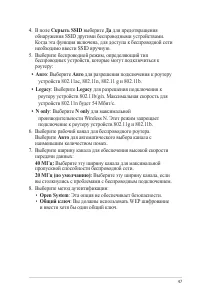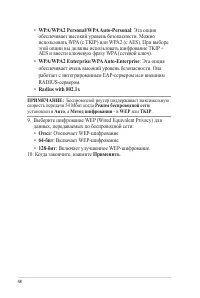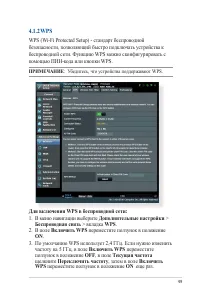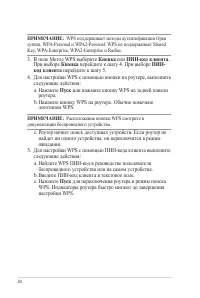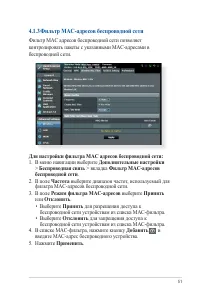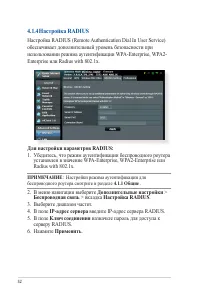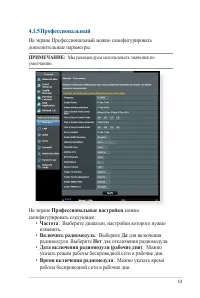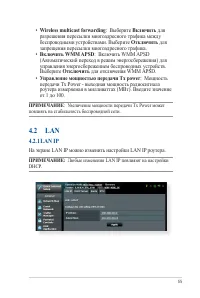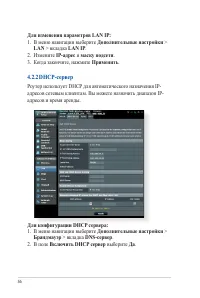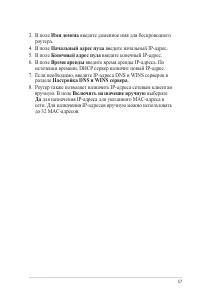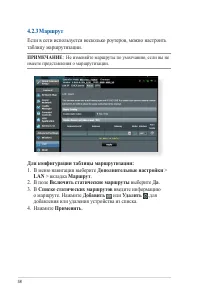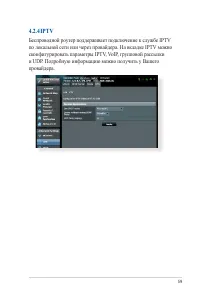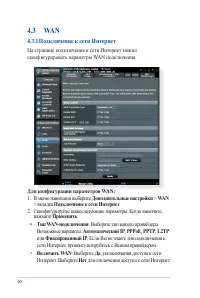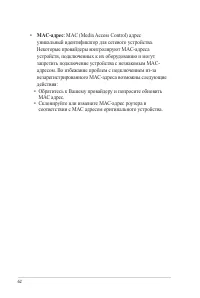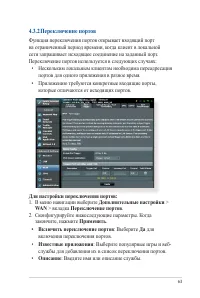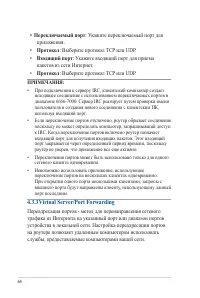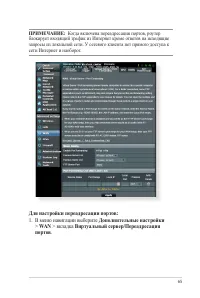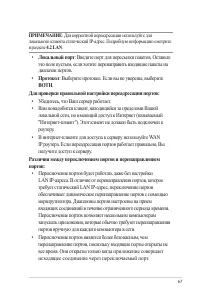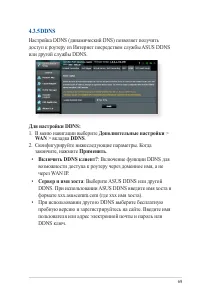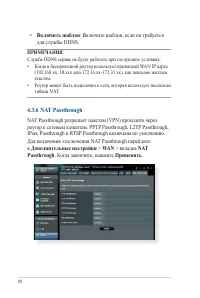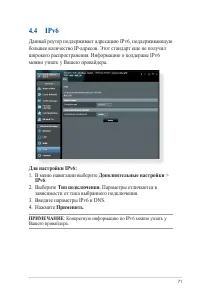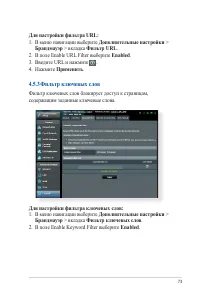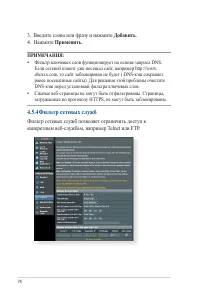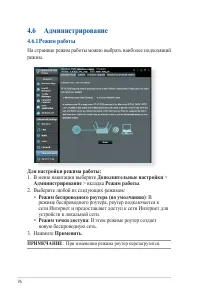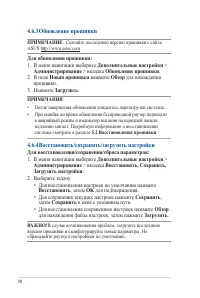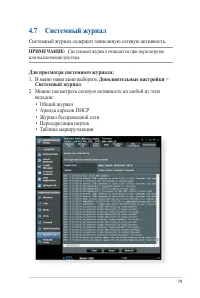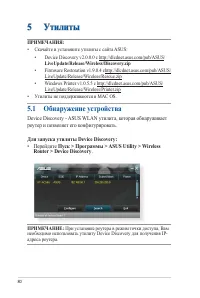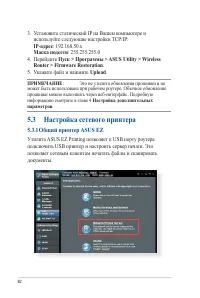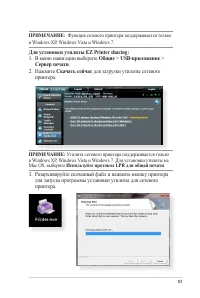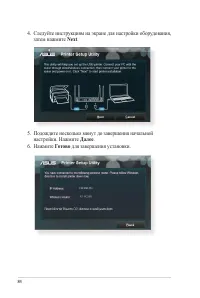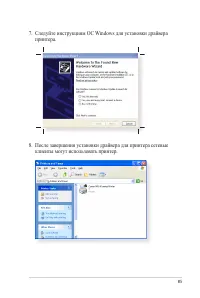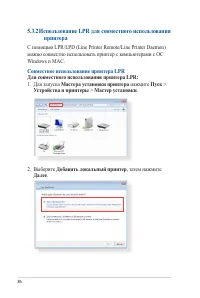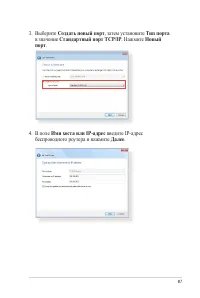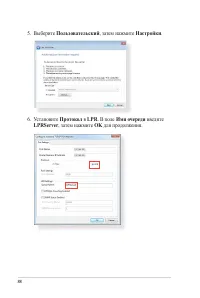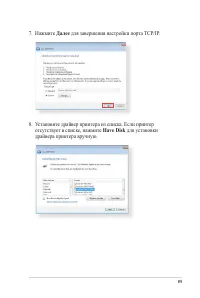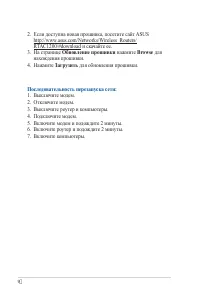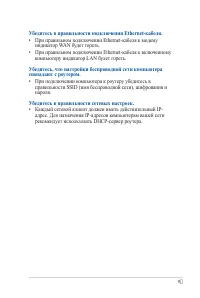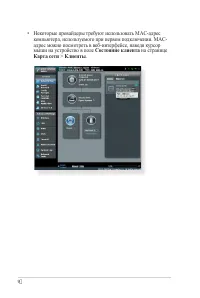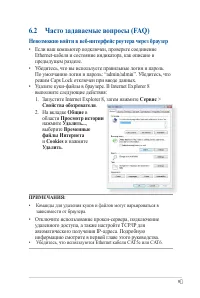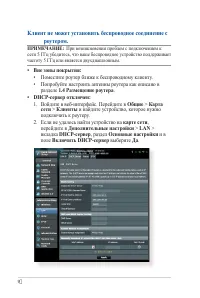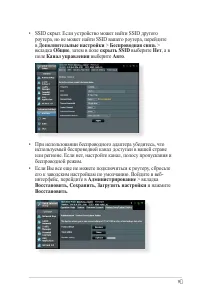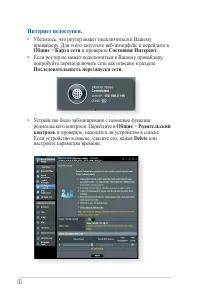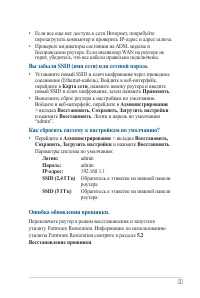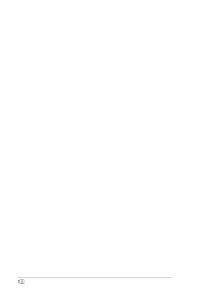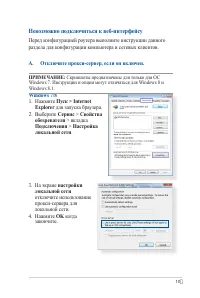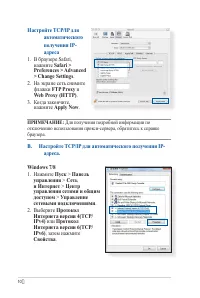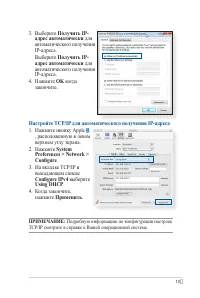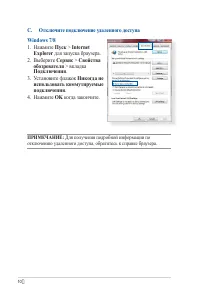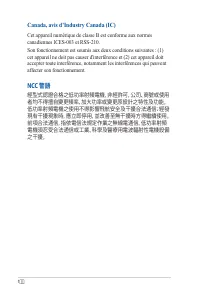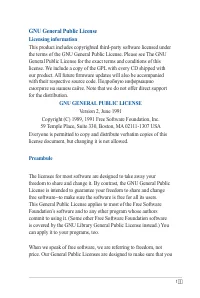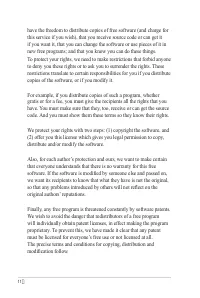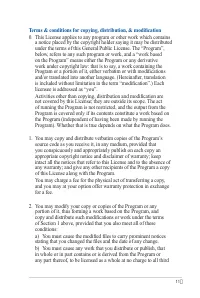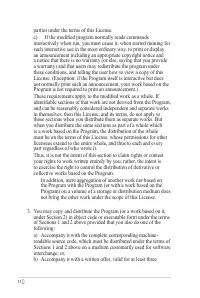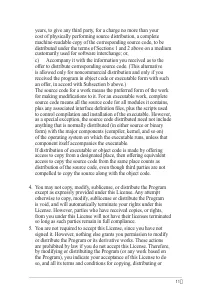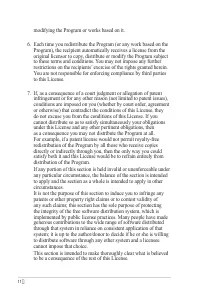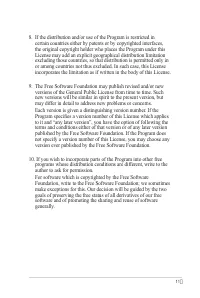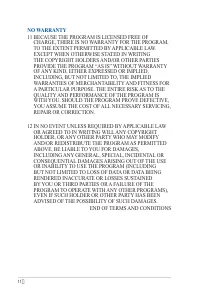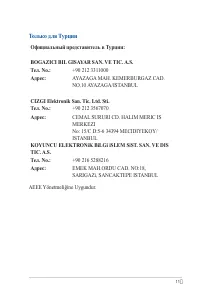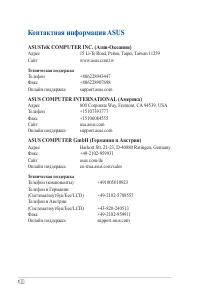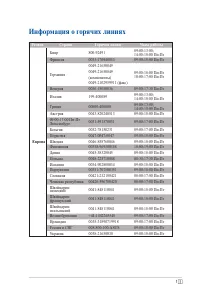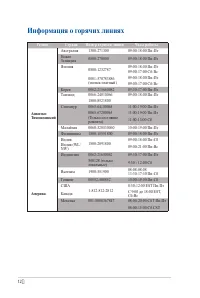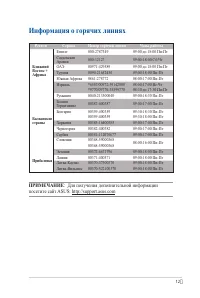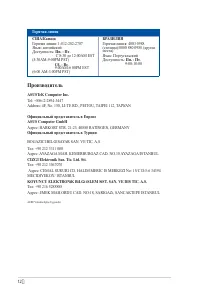Роутеры ASUS RT-AC58U - инструкция пользователя по применению, эксплуатации и установке на русском языке. Мы надеемся, она поможет вам решить возникшие у вас вопросы при эксплуатации техники.
Если остались вопросы, задайте их в комментариях после инструкции.
"Загружаем инструкцию", означает, что нужно подождать пока файл загрузится и можно будет его читать онлайн. Некоторые инструкции очень большие и время их появления зависит от вашей скорости интернета.
Загружаем инструкцию

Руководство пользователя
RT-AC58U
Гигабитный двухдиапазонный AC3100 роутер
Содержание
- 3 Содержание; Информация о беспроводном роутере; Настройка параметров безопасности
- 4 Конфигурация дополнительных параметров
- 5 Использование LPR для совместного; Устранение
- 6 • Если какие-либо элементы комплекта поставки отсутствуют или; Комплект поставки
- 7 Данный беспроводной роутер
- 9 Размещение роутера
- 10 Системные требования; Для настройки сети необходим компьютер, соответствующий
- 11 Настройка роутера; • Во избежание возможных помех с беспроводной связью, при
- 12 Для настройки беспроводного роутера через проводное
- 13 Для настройки беспроводного роутера через беспроводное; Подключите блок питания роутера к разъему DC-In и к; • Подробную информацию о подключении к беспроводной сети; Настройка параметров безопасности беспроводной сети
- 14 Первое включение; Функции могут изменяться в зависимости от; admin; При входе в веб-интерфейс в первый раз
- 15 автоопределением; Функция быстрой настройки интернета (QIS) поможет Вам; Для использования QIS с автоматическим определением:; Войдите в веб-интерфейс. Автоматически появится страница; ПРИМЕЧАНИЯ
- 16 Роутер поддерживает следующие типы подключения:; Динамический IP; необходимую информацию для Вашего типа подключения.; ВАЖНО; ! Необходимую информацию о Вашем подключении к сети; для PPPoE, PPTP и L2TP
- 17 • Автоматическое определение типа подключения имеет место при; Skip to manual settings; и вручную сконфигурируйте тип; нажмите; Применить; Появятся настройки Интернет и беспроводной сети. Нажмите; Далее; Ознакомьтесь с описанием беспроводного сетевого; Готово
- 18 Подключение к беспроводной сети; Для подключения к Вашей сети выполните следующее:; • Подробную информацию по настройке беспроводной сети смотрите
- 19 Конфигурация общих параметров; Использование карты сети; Карта сети позволяет конфигурировать параметры сетевой
- 20 Настройка безопасности беспроводной сети; Для настройки параметров безопасности:; ПРИМЕЧАНИЕ; : Вы можете настроить параметры безопасности для; Настройки 2.4 ГГц
- 22 Беспроводной роутер оснащен портом USB, предназначенным; Для использования этой функции Вам нужно
- 23 Общие
- 24 Безопасное извлечение USB-диска; ! Неправильное извлечение USB диска может привести к; Для безопасного извлечения USB-накопителя:; В меню навигации выберите; . После успешного отключения USB-накопителя; Отключен
- 25 Создание гостевой сети; Гостевая сеть предоставляет подключение к сети Интернет для; Роутер поддерживает до шести SSID (три SSID для; Для создания гостевой сети:; На экране гостевой сети выберите используемый диапазон: 2.4; Включить
- 27 Использование Диспетчера трафика; Качество обслуживания (QoS) позволяет Вам установить; Определяемые
- 28 Передаваемый
- 30 Сумма пакетов из сети Интернет равна сумме
- 31 Настройка Родительского контроля; Для использования функции родительского контроля:; Убедитесь, что имя клиента не содержит
- 32 Использование USB приложений; Для использования серверных функций необходимо; Go
- 33 Next
- 34 : Подключите Ваше устройство к локальной сети
- 36 Add
- 37 • Убедитесь, что Вы безопасно отключили USB диск. Неправильное
- 38 Использование AiDisk
- 39 Для доступа к сети Интернет к RT-AC58U можно подключить; Список поддерживаемых USB-модемов смотрите; Для настройки доступа к сети Интернет через 3G/4G:; В меню навигации нажмите; выберите; Да; Выберите местоположение Вашего; Провайдер; Подробную информацию можно получить у Вашего 3G/4G; Набираемый номер и ПИН-код; ПИН-код может отличаться в зависимости от
- 40 Авто; Нажмите; Роутер будет перезагружен для применения
- 41 Использование AiCloud; Для использования AiCloud:; Скачайте и установите приложение ASUS AiCloud с Google
- 42 роутера. Рекомендуется использовать; Google Chrome; или; Firefox
- 43 При доступе к подключенным к сети устройствам
- 44 • С помощью ASUS DDNS можно создать доменное имя для вашего
- 45 Для использования Smart Sync:; Запустите AiCloud и нажмите; Smart Sync; для включения Smart Sync.; Добавить новую учетную запись; Введите пароль ASUS WebStorage и выберите директорию для
- 46 Беспроводная связь; Для конфигурации основных параметры беспроводной сети:; : Можно назначить уникальные SSID для частотных
- 48 Беспроводной роутер поддерживает максимальную; Режим беспроводной сети; установлен в; TKIP; данных, передаваемых по беспроводной сети:; Откл
- 50 WPS поддерживает методы аутентификации Open; Кнопка; Расположение кнопки WPS смотрите в; Пуск
- 52 : Настройки режима аутентификации для; В меню навигации выберите
- 53 Мы рекомендуем использовать значения по
- 55 : Увеличение мощности передачи Tx Power может
- 58 : Не изменяйте маршруты по умолчанию, если вы не
- 65 Для настройки переадресации портов:; Дополнительные настройки; Когда включена переадресация портов, роутер
- 67 : Для корректной переадресации используйте для; Локальный порт
- 70 • Роутер может быть подключен к сети, которая использует несколько; NAT Passthrough разрешает пакетам (VPN) проходить через
- 71 : Конкретную информацию по IPv6 можно узнать у
- 72 : Фильтр URL функционирует на основе запроса
- 74 Введите слово или фразу и нажмите; Добавить; Фильтр ключевых слов функционирует на основе запроса DNS.; Фильтр сетевых служб позволяет ограничить доступ к
- 76 Администрирование; : При изменении режима роутер перезагрузится.
- 79 Системный журнал; Системный журнал очищается при перезагрузке; Для просмотра системного журнала:
- 80 Утилиты; • Утилиты не поддерживаются в MAC OS.; Обнаружение устройства; Device Discovery - ASUS WLAN утилита, которая обнаруживает; Для запуска утилиты Device Discovery:; • Перейдите; Router > Device Discovery; При установке роутера в режим точки доступа, Вам
- 81 Восстановление прошивки; Firmware Restoration - утилита, которая используется в случае; ВАЖНО: Перед использованием утилиты Firmware
- 82 Установите статический IP на Вашем компьютере и; Маска подсети; Укажите файл и нажмите; Upload; Это не утилита обновления прошивки и не; Настройка дополнительных; Настройка сетевого принтера; Утилита ASUS EZ Printing позволяет к USB порту роутера
- 83 Функция сетевого принтера поддерживается только; Для установки утилиты EZ Printer sharing:; для загрузки утилиты сетевого; Утилита сетевого принтера поддерживается только; Используйте протокол LPR для общей печати; Разархивируйте скачанный файл и нажмите иконку принтера
- 84 Подождите несколько минут до завершения начальной; для завершения установки.
- 86 можно совместно использовать принтер с компьютерами с ОС; Совместное использование принтера LPR
- 89 Установите драйвер принтера из списка. Если принтер; Have Disk; для установки
- 91 Устранение неисправностей; Устранение основных неисправностей; Обновите прошивку до последней версии.
- 92 Если доступна новая прошивка, посетите сайт ASUS; Обновление прошивки; Browse; для; Загрузить; для обновления прошивки.; Последовательность перезапуска сети:
- 94 Состояние клиента; на странице; Карта сети
- 95 Невозможно войти в веб-интерфейс роутера через браузер; • Команды для удаления куков и файлов могут варьироваться в
- 96 Клиент не может установить беспроводное соединение с; При возникновении проблем с подключением к
- 101 Невозможно подключиться к веб-интерфейсу; для запуска браузера.; Скриншоты предназначены для только для ОС
- 102 Для получения подробной информации по
- 103 Настройте TCP/IP для автоматического получения IP-адреса; Подробную информацию по конфигурации настроек
- 105 Приложение; Уведомления; Утилизация и переработка
- 106 Размещение; ОСТОРОЖНО; : Изменения или дополнения к данному пункту,; работающее на частоте 5.15 ~ 5.25 ГГц должно использоваться только
- 117 Только для Турции; AEEE Yönetmeliğine Uygundur.; Официальный представитель в Турции:; CEMAL SURURI CD. HALIM MERIC IS; KOYUNCU ELEKTRONiK BiLGi iSLEM SiST. SAN. VE DIS; SARIGAZi, SANCAKTEPE ISTANBUL
- 118 Контактная информация ASUS; Техническая поддержка
- 119 Информация о горячих линиях
- 121 : Для получения дополнительной информации
- 122 Производитель